51CTO编者按:Android 2.3已经于上周正式发布了。51CTO也已经给大家介绍了Android 2.3 SDK的下载地址和如何安装Android 2.3 SDK。具体如何下载安装在这就不赘言了,您可以参看51CTO的文章《Android 2.3 SDK开发文档同步更新 附下载》和《多图详解Android 2.3 SDK安装教程》。本文将向大家介绍在MyEclipse上搭建搭建Google最新发布的Android 2.3开发环境以及编译“Hello World”。
在MyEclipse上安装Android 2.3开发环境
首先,在最后安装Android 2.3完后有一个设置,使用时是Android SDK和AVD管理下载开发环境中的基本SDK。
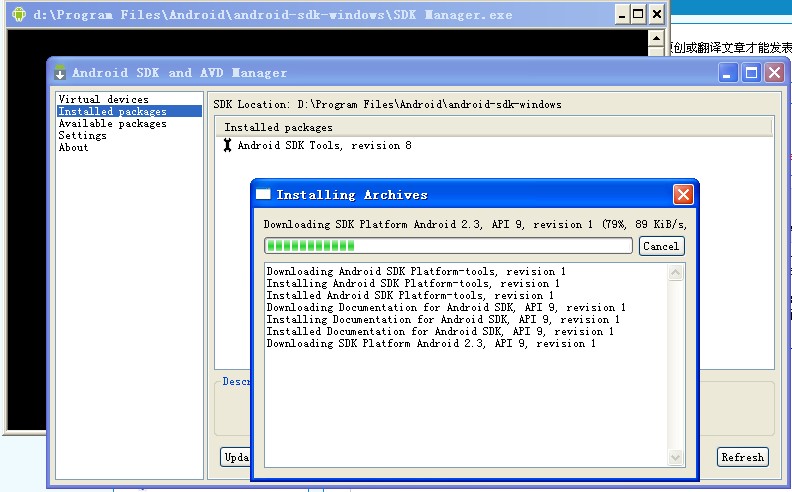
这时我们不要安装的ADT,在我们原有电脑的MyEclipse上装一个插件就可以。
你可以安装Eclipse 3.4(Ganymede)、Eclipse 3.5(Galileo)和Eclipse 3.6(Helios)。Eclipse的下载地址是:https://dl-ssl.google.com/android/eclipse/
你不用追求过高的版本,在此我们选择是在MyEclipse 6.5上安装Eclipse 3.4。
在Eclipse上配置SDK
打开 Windows > perferences 选择 Android 添加SDK路径。
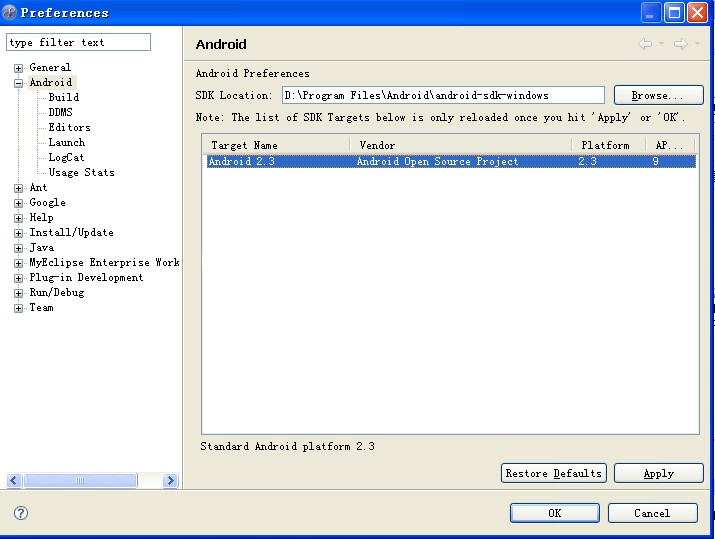
选择 Windows > Android SDK and AVD Manager
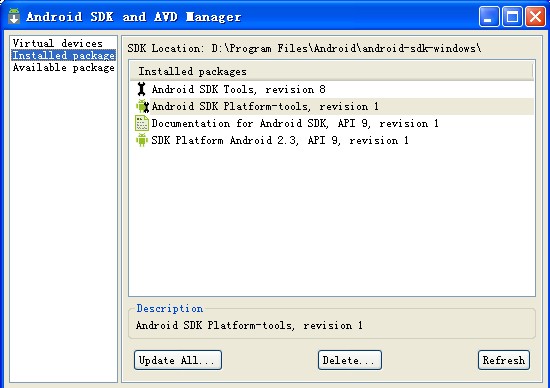
在Available packages下面选择可以用的组件安装。
Phone Club——51CTO移动开发线下技术沙龙
本期主题:Android应用开发技术进阶
地点:创新工场 北京市海淀区北四环西路66号第三极大厦B座18层
演讲讲师:王明礼(创新工场) 范怀宇(网易)
#p#
"hello world"
首先创建 AVD
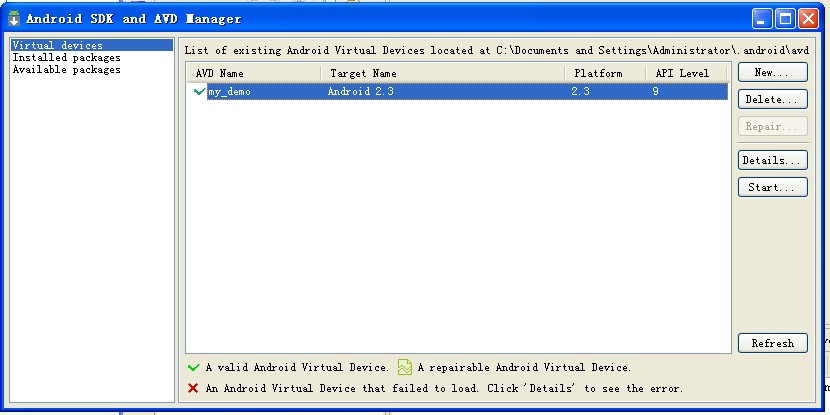
Windows > Android SDK and AVD Manager
在 Virtual Devices 下面创建 一个新的虚拟设备。
然后新建一个Android项目
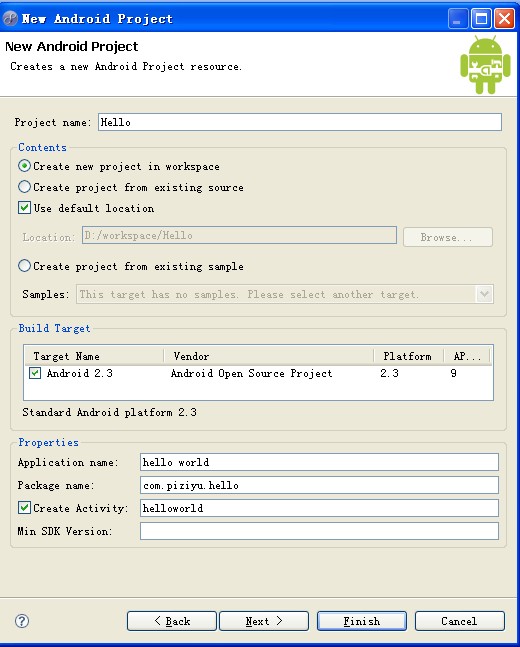
代码:
- package com.piziyu.hello;
- import android.app.Activity;
- import android.os.Bundle;
- import android.widget.TextView;
- public class helloworld extends Activity {
- /** Called when the activity is first created. */
- @Override
- public void onCreate(Bundle savedInstanceState) {
- super.onCreate(savedInstanceState);
- TextView tv=new TextView(this);
- tv.setText("hello , world!");
- setContentView(R.layout.main);
- }
- }
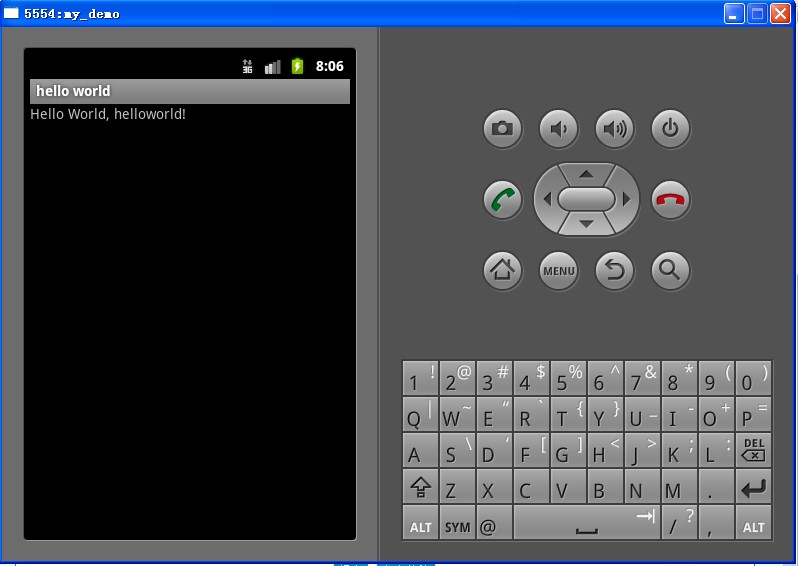
右击项目点击在Android 上运行。(可能第一次启动比较慢)。好了,这就是我们完成的在MyEclipse上安装Android 2.3开发环境及编译“Hello World”。
Phone Club——51CTO移动开发线下技术沙龙
本期主题:Android应用开发技术进阶
地点:创新工场 北京市海淀区北四环西路66号第三极大厦B座18层
演讲讲师:王明礼(创新工场) 范怀宇(网易)
【编辑推荐】
- 图文并茂 在MyEclipse 8.6上搭建Android开发环境
- 多图详解Android 2.3 SDK安装教程
- Android 2.3 SDK开发文档同步更新 附下载
- Android 2.3正式发布 11大特性全新改进
- Android 2.3预计下周发布 十大惊喜不容错过


























